Hay varias formas de aprovisionar dispositivos. La información de tus clientes negocio determinan qué métodos de aprovisionamiento usará.
Aspectos básicos del aprovisionamiento de dispositivos
Las situaciones de implementación de aprovisionamiento de dispositivos que tus clientes quieren (como BYOD o de la empresa) determina los modos de operación que (como el modo de propietario del dispositivo o el modo de propietario del perfil). De manera similar, los modos de de actualización y las versiones de Android que necesites para determinar qué aprovisionamiento métodos que implementarás.
Situaciones de implementación
En una situación de implementación propiedad de la empresa, la empresa es propietaria y controla completamente los dispositivos que usan sus empleados. Por lo general, las organizaciones implementan de la empresa cuando necesitan supervisar y administrar estrictamente dispositivo.
Las empresas que admiten una situación de implementación BYOD permiten que sus que los empleados lleven dispositivos personales al trabajo y los usen para acceder a información privilegiada y aplicaciones de la empresa.
Modos de operación
Las implementaciones empresariales son compatibles con el modo de propietario del dispositivo de la operación. En Android, tu app de administración se denomina política de dispositivo de un control remoto (DPC). El DPC aplica políticas en un dispositivo con Android y Cuando actúa como propietario del dispositivo, administra todo el dispositivo. Como propietario del dispositivo, el DPC puede realizar acciones en todo el dispositivo, como configurar la conectividad, la configuración global y restablecer la configuración de fábrica.
Las implementaciones BYOD son compatibles con el modo propietario del perfil de una sola operación. A través del DPC, la empresa habilita los dispositivos personales para el uso laboral agregando un perfil de trabajo a la cuenta de usuario principal del dispositivo. El trabajo está asociado con el usuario principal, pero como un perfil independiente. Como propietario del perfil, el DPC solo administra el perfil de trabajo en el dispositivo y tiene un control limitado fuera de él.
Métodos de aprovisionamiento del propietario del dispositivo
Durante la configuración inicial, debes aprovisionar el modo de operación del propietario del dispositivo de un dispositivo nuevo o después de restablecer la configuración de fábrica. No se puede aprovisionar el modo de propietario del dispositivo en un dispositivo en cualquier otro momento.
Según el caso de uso, existen 2 tipos principales de métodos de aprovisionamiento para aprovisionar el modo de propietario del dispositivo.
- En un flujo controlado por dispositivos, los administradores de TI pueden usar NFC para aprovisionar cantidad de dispositivos. Este flujo se puede usar para una cuenta de Google Play administrada o Google Workspace reales.
- En un flujo controlado por el usuario, las opciones dependen de si la organización
usa Google Workspace.
- En una situación de Google Workspace, el usuario agrega su Cuenta de Google. durante la configuración inicial del dispositivo, y el DPC debe guiar al usuario a través de la pasos para configurar el propietario del dispositivo. Un flujo controlado por el usuario puede ayudar a los usuarios finales a dispositivos nuevos y también es una alternativa cuando los dispositivos no son compatibles con NFC.
- Cuando una organización no use Google Workspace, deberías usar Cuentas de Google Play administradas.
Nota: Si limitas la distribución de la app a países específicos de Jugar, estas restricciones se ignoran durante el aprovisionamiento del propietario del dispositivo. El DPC se descargará incluso si el dispositivo no está en un país de destino.
Métodos de aprovisionamiento del propietario del perfil
El método recomendado para aprovisionar el modo de operación del propietario del perfil depende sobre si la organización usa Google Workspace.
- En el caso de Google Workspace, el método recomendado es un flujo controlado por el usuario, en el que el usuario agrega su Cuenta de Google y el DPC guía al usuario a través de los pasos para configurar el propietario del perfil.
- Cuando una organización no usa Google Workspace, el método recomendado es el método de las Cuentas de Google Play administradas
También se admite el método tradicional, en el que se le indica al usuario que instale el DPC de forma manual. Depende del usuario para descargar tu DPC de Google Play e instalarlo, y, luego, el DPC guía al usuario por el resto del proceso para configurar la propietario del perfil.
Diferencias clave de aprovisionamiento entre las versiones de Android
| Situación de implementación | Modo de operación | Método de aprovisionamiento | 5.0 y 5.1 | 6.0 | 7.0 | 8.0 | 11 | 12+ |
|---|---|---|---|---|---|---|---|---|
| Perteneciente a la empresa | Propietario del dispositivo | Código QR | ✓ | ✓ | ✓ | ✓ | ||
| Cuentas de Google Play administrado | ✓ | ✓ | ✓ | ✓ | ✓ | |||
| Cuenta de Google | ✓ | ✓ | ✓ | ✓ | ✓ | |||
| NFC | ✓ | ✓ | ✓ | ✓ | ✓ | ✓ | ||
| Inscripción automática | ✓ | ✓ | ✓ | |||||
| Perteneciente a la empresa | Propietario del perfil | Código QR | ✓ | ✓ | ||||
| Cuentas de Google Play administrado | ✓ | ✓ | ||||||
| Cuenta de Google | ✓ | ✓ | ||||||
| NFC | ✓ | |||||||
| Inscripción automática | ✓ | ✓ | ||||||
| BYOD | Propietario del perfil | Cuentas de Google Play administrado | ✓ | ✓ | ✓ | ✓ | ✓ | ✓ |
| Cuenta de Google | 5.11 | ✓ | ✓ | ✓ | ✓ | ✓ | ||
| Instalación manual del DPC | ✓ | ✓ | ✓ | ✓ | ✓ | ✓ | ||
| Inscripción automática | ✓ | ✓ | ✓ |
Consideraciones generales sobre la implementación
Estos son algunos aspectos que debes considerar escribir tu DPC sin importar el modo de operación que implementes.
Compatibilidad con los Servicios de Google Play
El Guía de APK de los Servicios de Google Play les indica a los desarrolladores que verifiquen la versión de los Servicios de Google Play antes realizar transacciones de API. Porque intentar actualizar los Servicios de Google Play causa interrupciones graves en el proceso de configuración del dispositivo, tu DPC no debe intenta actualizar los Servicios de Google Play antes de que se complete el aprovisionamiento del dispositivo.
Los puntos clave sobre la compatibilidad del DPC con los Servicios de Google Play son los siguientes:
- El DPC debe ejecutarse con los servicios de Google Play que se enviaron con un dispositivo específico.
- El DPC no debe depender de las nuevas funciones de versiones futuras de Google Play disponibles en el momento del aprovisionamiento del dispositivo.
Cuando se completa el aprovisionamiento del dispositivo, el DPC puede pedirle al usuario que actualice Servicios de Google Play para que el DPC pueda usar las funciones más recientes Sin embargo, si una función no está disponible por algún motivo, el DPC debe recurrir de forma fluida a la versión que se envió con el dispositivo.
Cómo recuperar los detalles del dispositivo
Debido a demoras en la propagación, pueden pasar hasta 2 minutos antes de que se realice una llamada para devices.get para un dispositivo recién inscrito mostrará los detalles de este.
Si tu flujo de trabajo requiere los detalles antes de que el usuario final pueda usar el dispositivo o perfil de trabajo, te sugerimos usar una pantalla de progreso en tu DPC y esperar hasta la llamada se realice de forma correcta.
Consideraciones sobre la implementación del modo de propietario del perfil
Estos son algunos aspectos que debes considerar Escribe tu DPC para implementar el propietario del perfil. y el modo de operación.
Cómo quitar o inhabilitar el DPC personal
Al aprovisionar el modo de operación del propietario del perfil, el DPC comienza a ejecutarse en el perfil personal e inicia el proceso para crear un perfil de trabajo. Una vez creado el perfil de trabajo, el DPC también se ejecuta dentro del perfil. El DPC del perfil de trabajo completa el proceso de aprovisionamiento. En en ese punto, el DPC del perfil personal debe inhabilitarse a sí mismo o al dispositivo el usuario debe quitarlo.
El usuario quita el DPC personal
- El DPC personal detecta
ACTION_MANAGED_PROFILE_PROVISIONED(en el caso de los dispositivos con Android 5.1, el DPC personal debe escucharACTION_MANAGED_PROFILE_ADDED). - El DPC personal inicia una solicitud de desinstalación
ACTION_UNINSTALL_PACKAGESe le pedirá al usuario que desinstale el DPC personal. Para el mejor usuario experiencia, el proceso de desinstalación debe ocurrir durante el flujo de aprovisionamiento.
El DPC personal se inhabilita solo
- El DPC personal detecta
ACTION_MANAGED_PROFILE_PROVISIONED(En el caso de los dispositivos con Android 5.1, el DPC personal debería detectarACTION_MANAGED_PROFILE_ADDED) - Si corresponde, el DPC personal debe liberar los privilegios de administrador del dispositivo. antes de inhabilitarse solo.
- El DPC personal inicia una
setApplicationEnabledSettinginhabilitar la solicitud con elCOMPONENT_ENABLED_STATE_DISABLEDparámetro. - El usuario puede volver a habilitar el DPC personal desde Google Play.
Consideraciones de implementación para el modo de propietario del dispositivo
Estos son algunos aspectos que debes tener en cuenta cuando escribes tu DPC. para implementar el modo de operación de propietario del dispositivo.
El dispositivo debe ser nuevo o debe restablecerse la configuración de fábrica
Durante la configuración inicial, debes aprovisionar el modo de operación del propietario del dispositivo de un dispositivo nuevo o después de restablecer la configuración de fábrica. El modo Propietario del dispositivo no puede aprovisionados en un dispositivo en cualquier otro momento.
El modo Propietario del dispositivo le otorga al DPC el control total de un dispositivo. Si se realiza el aprovisionamiento modo de propietario del dispositivo después de que se permitiera la configuración inicial:
- El software malicioso podría crear un propietario de dispositivo y tomar el control del dispositivo.
- Si ya había algunos datos del usuario o apps en la el dispositivo.
Configura el modo propietario del dispositivo solo en dispositivos de la empresa
Debes aprovisionar el modo de propietario del dispositivo solo en los dispositivos que identifiques como que pertenece a la empresa de su cliente. Para verificarlo, detecta un identificador único de dispositivo (como un número de serie) o mediante un identificador un conjunto de cuentas autorizadas para la inscripción de dispositivos a través de tu EMM política de la empresa.
Si no puedes verificar la propiedad de la empresa de un dispositivo, debes crear un sistema de seguridad para que el modo de propietario del dispositivo no se aprovisione por error. Por ejemplo: Puedes pedirle al usuario del dispositivo que confirme o realice una acción afirmativa. antes de aprovisionar el modo de propietario del dispositivo.
Habilitar apps del sistema
Cuando el DPC aprovisiona un perfil de trabajo, todas las apps del sistema que no tienen íconos de selector se supone que son críticas para el dispositivo y pueden ejecutarse en el perfil de trabajo. Las apps del sistema que tienen íconos de selector se consideran opcionales y puedes decidir si deseas habilitarlos.
Cómo habilitar apps del sistema a través de Google Play
Los usuarios pueden habilitar las apps del sistema desde Google Play para recibir actualizaciones, como actualizaciones de la app a medida que están disponibles.
Habilita apps del sistema usando las APIs del framework de Android
Si quieres que los usuarios vean las apps del sistema apenas comiencen a usar sus dispositivos,
habilitar apps del sistema como parte del proceso de provisión de dispositivos; El DPC permite
del sistema por nombre de paquete o por intent,
DevicePolicyManager.enableSystemApp()
Existen varias maneras de identificar las apps del sistema que quieres habilitar y presentar en la consola de EMM a los administradores de TI.
Cómo crear catálogos de apps del sistema
En este método, cada dispositivo determina qué apps se encuentran en él y envía estos datos a la consola de EMM. La consola de EMM muestra estos datos de forma dinámica cuando se crea la política de dispositivos, lo que permite al administrador de TI administrar las apps por app.
Si el perfil de trabajo aún no se aprovisionó en el dispositivo, extrae una lista de todas las apps con íconos de selector en un dispositivo con
queryIntentActivities():private List<ResolveInfo> getAppsWithLauncher() { Intent i = new Intent(Intent.ACTION_MAIN); i.addCategory(Intent.CATEGORY_LAUNCHER); return getPackageManager().queryIntentActivities(i, 0); }Si el perfil de trabajo ya se aprovisionó en el dispositivo, extrae una lista de todas las apps del perfil de trabajo con
PackageManager.GET_DISABLED_COMPONENTSyPackageManager.GET_UNINSTALLED_PACKAGES.Busca las apps del sistema en la lista de apps
FLAG_SYSTEM: que indica si una app está instalada en la imagen del sistema del dispositivo.
Ventajas:
- Proporciona a los administradores de TI un panorama completo de las apps en todos los dispositivos.
- Proporciona un control detallado sobre qué apps están habilitadas.
Desventajas:
- Debido a que cada dispositivo tiene un catálogo de apps diferente, es difícil aplicar un modelo. de una sola configuración de política a varios tipos de dispositivos.
- Puede ser difícil presentar el volumen de apps específicas de OEM en un más significativa para los administradores de TI.
Categoriza las apps del sistema según su funcionalidad
Cuando un administrador de TI quiere habilitar una app del sistema para un grupo de dispositivos selecciona una aplicación genérica en función de su funcionalidad. por ejemplo, "Systems navegador". Luego, el DPC permitirá todas las apps del sistema para ese intent.
Ventajas:
- Habilitación sencilla y basada en la funcionalidad para los administradores de TI.
- Garantiza la coherencia de la funcionalidad en diversos dispositivos (al menos para casos de uso comunes).
Desventajas:
- Limita las apps del sistema a aquellas que son compatibles con todos los tipos de dispositivos.
- Es posible que los administradores de TI quieran enviar una versión OEM de una app (como una Samsung®), pero no otro (como un navegador LG®).
- Es posible que los administradores de TI no quieran enviar varias apps, pero no pueden evitar cuando hay varios controladores de intents.
Cómo admitir solo apps del sistema aprobadas
Trabajas con el OEM para identificar paquetes específicos del OEM y solo admitir esos paquetes. en la consola de EMM. Esto también te permite catalogar configuraciones para la app del OEM, que no podrías conocer en caso contrario, porque la La app del OEM no está alojada en Google Play.
Ventajas:
- Simplifica en gran medida el flujo de trabajo de integración y elimina los casos extremos que son problemáticas en las dos primeras opciones.
- Puedes catalogar las configuraciones administradas para la app del OEM y presentarlas en la consola de EMM para los administradores de TI.
- Permite relaciones cercanas con OEM para admitir dispositivos insignia.
Desventajas:
- Es menos escalable y, como resultado, reduce las opciones de los consumidores.
Situaciones de prueba para tu DPC
El DPC de prueba es una opción de código abierto app proporcionada por Google para probar capacidades empresariales en tu app de DPC. El DPC de prueba está disponible en github o Google Play Puedes usar el DPC de prueba para lo siguiente:
- Simula funciones en Android
- Establece y aplica políticas
- Cómo establecer restricciones de intents y apps
- Configura perfiles de trabajo
- Configura dispositivos Android completamente administrados
Si bien el DPC de prueba está diseñado principalmente como un vehículo para probar tu empresa para Android, también puedes usarla como fuente de código de muestra para Android atributos.
Personalizar el aprovisionamiento
Durante el aprovisionamiento del dispositivo, la interfaz de usuario del sistema muestra un color predeterminado en la barra de estado y un logotipo predeterminado en la parte superior de la pantalla. Establecer colores personalizados y logotipos para ofrecer una transición visual coherente entre tu DPC y el del sistema o permitir que los administradores lo hagan mediante la consola de EMM. Por ejemplo: un administrador puede subir el logotipo de una empresa o personalizar el aspecto de las pantallas que muestran notificaciones.
Tu DPC aplica las opciones de color y logotipo mediante el
DevicePolicyManager.EXTRA_PROVISIONING_MAIN_COLOR
y
DevicePolicyManager.EXTRA_PROVISIONING_LOGO_URI
adicionales.
Para establecer un color personalizado, usa EXTRA_PROVISIONING_MAIN_COLOR para establecer un número entero que indique el color predominante que se mostrará durante el aprovisionamiento del dispositivo. Coloca el valor adicional (constante) en un intent con
ACTION_PROVISION_MANAGED_PROFILE
o
ACTION_PROVISION_MANAGED_DEVICE
Para ver cómo se representan los números enteros, consulta
Color.
Para ver un ejemplo, consulta
MAIN_COLOR
en la app TestDPC.
Para configurar un logotipo personalizado, usa
EXTRA_PROVISIONING_LOGO_URI
Para definir una imagen que se mostrará en la parte superior de la pantalla durante
de servicios. Coloca el valor adicional (constante) en un intent con
ACTION_PROVISION_MANAGED_PROFILE
o
ACTION_PROVISION_MANAGED_DEVICE
Asegúrate de que la imagen tenga una densidad de píxeles razonable para el dispositivo.
Para ver un ejemplo, consulta
LOGO_URI
en la app TestDPC.
Método de código QR
El método de aprovisionamiento de código QR establece y configura el modo de propietario del dispositivo de la siguiente manera: escaneando un código QR desde el asistente de configuración. El código QR contiene una carga útil de pares clave-valor con toda la información necesaria para que el DPC aprovisione un dispositivo.
Tu consola de EMM debería permitir que los administradores de TI creen códigos QR para los dispositivos que quieren aprovisionar. El administrador de TI envía los códigos QR a sus usuarios finales y los usuarios finales aprovisionan sus dispositivos mediante el análisis del Códigos QR
Casos de uso para el aprovisionamiento de códigos QR
Algunos dispositivos, como las tablets, no son compatibles con NFC. El aprovisionamiento de códigos QR es una forma conveniente de aprovisionar una flota distribuida de dispositivos que no son compatibles con NFC. Un administrador de TI puede enviar códigos QR a sus usuarios para permitir el acceso de servicios.
El aprovisionamiento de códigos QR no requiere una identidad de Google, como un dominio de Google o una Cuenta de Google. Organizaciones que usan Android, pero no Google Workspace, no tienen una identidad de Google.
Al igual que NFC, el aprovisionamiento de códigos QR permite implementaciones de kiosco y de uso único en las que un La identidad de Google (o cualquier otra identidad) no es necesaria ni deseable. Por ejemplo, un dispositivo de kiosco de una tienda no pertenece a nadie y no debe tener un usuario final con tu identidad.
Crear un código QR
Un código QR válido para el aprovisionamiento de códigos QR debe ser un objeto de JavaScript® con codificación UTF-8 Notation (JSON). Puedes incluir estas propiedades en un código QR válido:
Siempre obligatoria
Obligatorio si aún no hay un DPC instalado en el dispositivo
EXTRA_PROVISIONING_DEVICE_ADMIN_PACKAGE_DOWNLOAD_LOCATIONEXTRA_PROVISIONING_DEVICE_ADMIN_PACKAGE_CHECKSUM
Recomendado si el dispositivo aún no está conectado a Wi-Fi
Opcional
EXTRA_PROVISIONING_LOCALEEXTRA_PROVISIONING_TIME_ZONEEXTRA_PROVISIONING_ADMIN_EXTRAS_BUNDLEEXTRA_PROVISIONING_DEVICE_ADMIN_PACKAGE_DOWNLOAD_COOKIE_HEADEREXTRA_PROVISIONING_LOCAL_TIMEEXTRA_PROVISIONING_WIFI_HIDDENEXTRA_PROVISIONING_WIFI_SECURITY_TYPEEXTRA_PROVISIONING_WIFI_PROXY_HOSTEXTRA_PROVISIONING_WIFI_PROXY_PORTEXTRA_PROVISIONING_WIFI_PROXY_BYPASSEXTRA_PROVISIONING_WIFI_PAC_URLEXTRA_PROVISIONING_SKIP_ENCRYPTION
En esta muestra, se crea un código QR válido:
{
"android.app.extra.PROVISIONING_DEVICE_ADMIN_COMPONENT_NAME":
"com.emm.android/com.emm.android.DeviceAdminReceiver",
"android.app.extra.PROVISIONING_DEVICE_ADMIN_SIGNATURE_CHECKSUM":
"gJD2YwtOiWJHkSMkkIfLRlj-quNqG1fb6v100QmzM9w=",
"android.app.extra.PROVISIONING_DEVICE_ADMIN_PACKAGE_DOWNLOAD_LOCATION":
"https://path.to/dpc.apk",
"android.app.extra.PROVISIONING_SKIP_ENCRYPTION": false,
"android.app.extra.PROVISIONING_WIFI_SSID": "GuestNetwork",
"android.app.extra.PROVISIONING_ADMIN_EXTRAS_BUNDLE": {
"dpc_company_name": "Acme Inc.",
"emm_server_url": "https://server.emm.biz:8787",
"another_custom_dpc_key": "dpc_custom_value"
}
}
Proceso de aprovisionamiento de códigos QR
- El asistente de configuración le solicita al usuario que presione 6 veces la pantalla de bienvenida. El presiones deben realizarse en el mismo lugar de la pantalla.
- El asistente de configuración le pide al usuario que se conecte a Internet para que el asistente puede descargar un lector de códigos QR.
- Servicios de Google Play descarga un módulo que contiene un reconocimiento de código QR de Compute Engine.
- El usuario escanea el código QR que le proporcionó su administrador de TI.
- El asistente de configuración descarga tu app de DPC e inicia el propietario del dispositivo
de aprovisionamiento con
ACTION_PROVISION_MANAGED_DEVICE
Método de Cuentas de Google Play administradas
Un DPC puede usar el método de aprovisionamiento de Cuentas de Google administradas para configurar el modo propietario del dispositivo o el modo propietario del perfil. Este método de aprovisionamiento está orientado en organizaciones que no usan Google Workspace.
El método de aprovisionamiento de las cuentas administradas de Google Play usa Biblioteca de compatibilidad de DPC. Esta biblioteca cliente garantiza el funcionamiento fluido de las Cuentas de Google Play administradas. Además, mantiene la compatibilidad con las actualizaciones futuras de la versión Proceso de aprovisionamiento de las Cuentas de Google Play
Requisitos previos para aprovisionar dispositivos
- El ID de la empresa se crea e inscribe con una identidad de EMM y la ESA. se configura, como se describe Crea e inscribe una empresa.
- Tu consola de EMM conoce la identidad corporativa del usuario.
- El usuario puede acceder a la app de DPC con las credenciales aceptadas por tu EMM de Google Workspace, generalmente, credenciales de correo electrónico corporativo.
Configura el modo de propietario del perfil
Puedes aprovisionar el modo de operación del propietario del perfil en un dispositivo que en una situación de BYOD como dispositivo personal.
- El usuario descarga manualmente tu DPC de Google Play y lo inicia.
- El DPC aprovisiona el perfil de trabajo usando
ACTION_PROVISION_MANAGED_PROFILE - Completa los últimos pasos de configuración.
Configurar el modo de propietario del dispositivo
Debes aprovisionar el modo de operación del propietario del dispositivo durante la configuración inicial de una dispositivo nuevo o después de restablecer la configuración de fábrica. No se puede aprovisionar el modo de propietario del dispositivo en un dispositivo en cualquier otro momento.
Durante la configuración del dispositivo, el usuario ingresa un token especial específico del DPC cuando se le solicita que agregue una cuenta. Un token está en el formato afw#DPC_IDENTIFIER. Para
Si es un EMM llamado ACME, afw#acme instalará el DPC predeterminado del EMM de la ACME.
Cada EMM debe solicitar a Google un identificador de DPC específico antes de poder usar
en el proceso de aprovisionamiento.
- El usuario enciende un dispositivo nuevo o en el que se haya restablecido la configuración de fábrica y el asistente de configuración. lanzamientos de aplicaciones.
- Cuando se le solicita agregar una cuenta, el usuario ingresa un token especial en el
formato
afw#DPC_IDENTIFIERque identifica el DPC de tu EMM. - Mediante el identificador de DPC en el token, el asistente de configuración agrega una etiqueta Cuenta de Google en el dispositivo. Esta cuenta temporal solo se usa para descargar el DPC para tu EMM desde Google Play y se quita en los pasos finales de la configuración.
- El DPC aprovisiona el dispositivo usando
ACTION_PROVISION_MANAGED_DEVICE - Completa los últimos pasos de configuración.
Pasos finales de configuración para todos los modos de operación
Realiza estos pasos solo después de los pasos iniciales de configuración el modo de propietario del perfil o el modo de propietario del dispositivo se completaron.
El DPC se asegura de que el dispositivo sea compatible con las cuentas de Google Play administradas. inicializando la biblioteca de compatibilidad de DPC:
AndroidForWorkAccountSupport androidForWorkAccountSupport = new AndroidForWorkAccountSupport(context, admin); androidForWorkAccountSupport.ensureWorkingEnvironment(callback);Si configuras el modo de propietario del dispositivo, este paso quitará la Cuenta de Google temporal que se agregó para descargar el DPC.
El usuario accede al DPC con sus credenciales de EMM. Son en general, las credenciales de correo electrónico corporativo.
El DPC solicita credenciales de cuentas de Google Play administradas para el usuario corporativo autenticado desde la consola de EMM.
Si la consola de EMM no tiene un
userIdde Google Play para el usuario, crea un usuario nuevo llamandoUsers.insert()Si aprovisionas el modo propietario del dispositivo, especifica una cuenta de dispositivo (para implementaciones de dispositivos dedicados) o una cuenta de usuario (para implementaciones de propiedad de la empresa).Llamada para configurar la política del dispositivo
Devices.updateDebes establecer la política antes de agregar la cuenta de Google Play administrado a el dispositivo; de lo contrario, la política no se aplicará durante un período breve. tiempo después de agregar la cuenta al dispositivo.La consola de EMM solicita las credenciales de la cuenta para
userIdllamandoUsers.generateAuthenticationToken()Este token de autenticación es de corta duración y no se puede volver a utilizar. El DPC debe usar el token para agregar la cuenta de forma programática (no sirve de nada al final usuario).La API de EMM de Google Play devuelve el token de autenticación a la consola de EMM.
La consola de EMM reenvía el token de autenticación al DPC.
El DPC agrega la cuenta de Google Play administrada al dispositivo mediante
androidForWorkAccountSupport.addAndroidForWorkAccount(token, accountAddedCallback);
Método de la Cuenta de Google
Un DPC puede usar el método de aprovisionamiento de la Cuenta de Google para configurar el propietario del dispositivo o el modo de propietario del perfil. Con el método de aprovisionamiento de una Cuenta de Google, El DPC guía al usuario por los pasos de aprovisionamiento después de que el usuario agrega su Cuenta de Google durante la configuración inicial del dispositivo.
Cuando un usuario ingresa las credenciales de su Cuenta de Google:
- El servidor de autenticación de Google autentica la cuenta de usuario.
- Luego, el servidor de autenticación se comunica con el servidor empresarial para ver si el dominio de la cuenta está registrado como dominio de Google Workspace o Dominio administrado por EMM.
- Si es así, el sistema descarga automáticamente el DPC asociado con el dominio. desde Google Play y la instala.
Cómo configurar el modo de propietario del perfil
Puedes aprovisionar el modo de operación del propietario del perfil durante la configuración inicial de una dispositivo o cuando el usuario agrega una cuenta desde Configuración > Agregar cuenta.
- Un usuario inicia la autenticación de la cuenta desde el asistente de configuración o desde Configuración > Agregar cuenta.
- GMSCore inicia el aprovisionamiento del perfil de trabajo con
ACTION_PROVISION_MANAGED_DEVICE_FROM_TRUSTED_SOURCE. - El DPC se descarga automáticamente en el dispositivo y se inicia con el
ACTION_GET_PROVISIONING_MODE. para verificar que el aprovisionamiento del perfil de trabajo sea compatible con el DPC.EXTRA_PROVISIONING_ADMIN_EXTRAS_BUNDLE— Información adicional para el perfil de trabajo, como la dirección de correo electrónico. El DPC también recibirá is_setup_wizard como parte de este paquete. Este paquete se incluirá en los controladoresACTION_GET_PROVISIONING_MODEyACTION_ADMIN_POLICY_COMPLIANCE.EXTRA_PROVISIONING_ACCOUNT_TO_MIGRATE: Nombre de la cuenta autenticada que se migrará al nuevo perfil de trabajo.
- La plataforma realiza el aprovisionamiento del perfil de trabajo.
- Cuando se aprovisiona el perfil de trabajo, el DPC recibe la transmisión
ACTION_PROFILE_PROVISIONING_COMPLETEElACTION_ADMIN_POLICY_COMPLIANCEdel DPC se inicia en el perfil de trabajo. Una vez que se crea el perfil de trabajo, el DPC también se ejecuta dentro de él. El DPC envía políticas para esa Cuenta de Google administrada, se asegura de que el dispositivo no esté en un estado comprometido y verifica que se apliquen las políticas (como requerir una contraseña). - El DPC del perfil personal se inhabilita a sí mismo o el usuario lo quita.
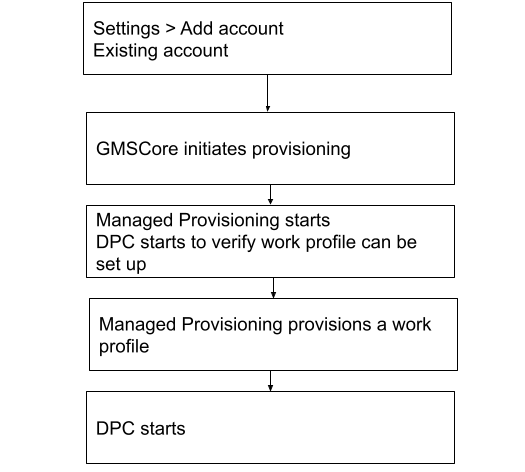
Configurar el modo de propietario del dispositivo o COPE
Debes aprovisionar el modo de operación del propietario del dispositivo durante la configuración inicial de una dispositivo nuevo o después de restablecer la configuración de fábrica. El modo propietario del dispositivo no se puede agregar a un dispositivo en ningún otro momento.
- Un usuario inicia la autenticación de la cuenta desde el asistente de configuración.
- GMSCore inicia el aprovisionamiento del propietario del dispositivo con
ACTION_PROVISION_MANAGED_DEVICE_FROM_TRUSTED_SOURCE. 3.El DPC se descarga automáticamente en el dispositivo y se inicia usando el controladorGET_PROVISIONING_MODEpara elegir el modo de aprovisionamiento deseado.EXTRA_PROVISIONING_ADMIN_EXTRAS_BUNDLE— Información adicional para el perfil de trabajo, como configuración regional, Wi-Fi y dirección de correo electrónico El DPC también recibirá is_setup_wizard aquí como parte de este paquete. Este paquete se incluirá enACTION_GET_PROVISIONING_MODEyACTION_ADMIN_POLICY_COMPLIANCE.
- La plataforma aprovisiona el dispositivo en el modo de aprovisionamiento deseado.
- Cuando se aprovisiona el dispositivo, el DPC recibe estas transmisiones y se inicia el controlador
ACTION_ADMIN_POLICY_COMPLIANCEdel DPC: - El DPC usa el valor de
Global.DEVICE_PROVISIONEDpara verificar si el dispositivo es nuevo o si se restableció su configuración de fábrica (desaprovisionado):- 0 — Desaprovisionado.
- 1 — Aprovisionado.
- El DPC completa el proceso de aprovisionamiento enviando las políticas correspondientes dispositivo administrado, asegurándose de que el dispositivo no esté comprometido y Verificar que las políticas se apliquen (por ejemplo, solicitar una contraseña)
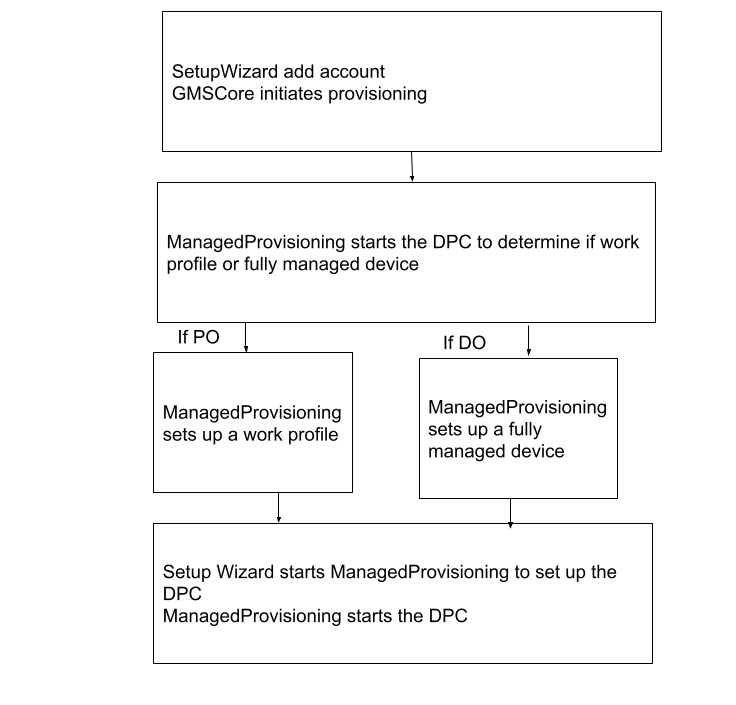
Consideraciones sobre la implementación del método de la Cuenta de Google
El DPC debe detectar el flujo de autenticación de la Cuenta de Google buscando lo siguiente: adicionales específicos en la intent de inicio usada (consulta
LaunchIntentUtil):- Cuenta de tipo
android.accounts.Account: indica que el cuenta agregada desde el asistente de configuración o desde Configuración > Agregar cuenta, que requiere que el DPC iniciado administre el dispositivo o el perfil. is_setup_wizardde tipo booleano : si es verdadero, el DPC se inició en del asistente de configuración antes de que se complete el proceso; de lo contrario, en Configuración > Agrega una cuenta o algún otro flujo.
Una comprobación para comprobar si el DPC se inició como parte del método de la Cuenta de Google es:
boolean isSynchronousAuthLaunch(Intent launchIntent) { return launchIntent.hasExtra("is_setup_wizard"); }- Cuenta de tipo
El DPC no debe llamar a
finish()antes de que termine la configuración. También debería devolver un código de resultado positivo. (comoRESULT_OK), ya que el DPC se inicia constartActivityForResult()y espera un resultado.El DPC debe esperar un código de resultado del proceso de aprovisionamiento antes de llamar a
finish()si el flujo de configuración del DPC llega al punto de enviar un intentACTION_PROVISION_*. Usa elstartActivityForResult()yonActivityResult()de llamadas cuando se inician intentsACTION_PROVISION_*(ConsultaLaunchActivityySetupSyncAuthManagementpara ver ejemplos).Debido a la naturaleza potencialmente asíncrona del proceso de configuración, el DPC no puede depender de un código de resultado de
RESULT_OKpara indicar que el aprovisionamiento sin errores. La única forma garantizada es confiar enDeviceAdminReceiverlas devoluciones de llamada cuando el aprovisionamiento se realiza correctamente.RESULT_CANCELEDindica que el usuario se retira en una parte síncrona del flujo de configuración, y el DPC debe reaccionar a esto.En este ejemplo, el DPC inicia el aprovisionamiento y espera el código de resultado de una actividad:
Intent intent = new Intent(ACTION_PROVISION_MANAGED_PROFILE); startActivityForResult(intent, REQUEST_MANAGED_PROFILE); ... @Override public void onActivityResult(int req, int res, Intent i) { if (req == REQUEST_MANAGED_PROFILE) { if (res == Activity.RESULT_OK) { setResult(Activity.RESULT_OK); finish(); } else { Toast.makeText(this, “Provisioning failed”, Toast.LENGTH_SHORT).show(); } } }El DPC no debe intentar configurar el modo de operación del propietario del dispositivo si este ya está aprovisionado (consulta
ProvisioningStateUtil.isDeviceProvisioned()). En este ejemplo, el DPC verifica si el dispositivo está aprovisionado:public static boolean isDeviceProvisioned(Context context) { ContentResolver cr = context.getContentResolver(); return Settings.Global.getInt(cr, DEVICE_PROVISIONED, 0) != 0; }Opcional. El DPC puede usar el elemento adicional
EXTRA_PROVISIONING_ADMIN_EXTRAS_BUNDLEcuando inicia el aprovisionamiento para pasar la información de estado a suDeviceAdminReceiver(que, en el caso del propietario del perfil, se ejecuta dentro del perfil de trabajo). TestDPC usa este código ingresar un conjunto diferente de actividades en el flujo de la Cuenta de Google después se complete el aprovisionamiento. Para obtener más información, consultaDeviceAdminReceiverpublic class DeviceAdminReceiver extends android.app.admin.DeviceAdminReceiver { @Override public void onProfileProvisioningComplete(Context context, Intent intent) { // Retrieve the admin extras bundle, which we can use to determine the original context for // Test DPC's launch. PersistableBundle extras = intent.getParcelableExtra( EXTRA_PROVISIONING_ADMIN_EXTRAS_BUNDLE); ...Para configurar un perfil de trabajo, el DPC debe migrar la cuenta agregada al nuevo perfil de trabajo. Para ello, el DPC debe pasar la cuenta proporcionada en el el intent de lanzamiento de
ACTION_PROVISION_MANAGED_PROFILEEl DPC debe proporcionar al usuario un llamado a la acción claro (como un botón Finalizar) para salir de la app al final de la configuración de modo que el usuario no piense llegaron a un callejón sin salida en el flujo.
El DPC debe usar el tema del asistente de configuración o la biblioteca de diseño para que el usuario experiencia es fluida y se siente bien integrada.
Método NFC
Un DPC puede usar el método de aprovisionamiento de NFC para configurar el modo de propietario del dispositivo. En la método de aprovisionamiento NFC o etiqueta NFC, creas una app de programación NFC que contiene las políticas iniciales y la configuración, los ajustes y detalles de aprovisionamiento que requiere tu cliente para configurar el propietario del dispositivo y el modo de operación. Cuando tú o tu cliente instalan la app de programador de NFC en un dispositivo con Android, se convierte en el dispositivo del programador.
Para aprovisionar un dispositivo, el administrador de TI saca un dispositivo nuevo de inmediato y lo golpea contra el dispositivo del programador o la etiqueta NFC. El aumento transfiere configuraciones al dispositivo para que se conecte a Internet y descargue las políticas y la configuración adecuadas. Luego, tu DPC administrará el dispositivo.
Después de aprovisionar un dispositivo, durante un período breve, Google Play mostrará contenido no administrado contenido para consumidores en lugar de las apps y colecciones aprobadas que deberían pantalla. Esta demora puede durar desde unos minutos hasta una hora.
Crea la app de programador de NFC y el dispositivo de programador
En el caso de los dispositivos que ejecutan Android 10 o versiones anteriores, se puede usar Android Beam para lo siguiente: completar un aprovisionamiento de NFC:
- Descarga la app de ejemplo de programador NFC. Puedes usar la muestra tal como está, sin adiciones, o puedes modificarla para los valores predeterminados.
- Instala la app del programador en el dispositivo elegido.
- Inicia la app de programador de NFC y selecciona Load Defaults.
para
com.example.android.apis. (Este texto puede variar según la configuración parámetros que establezcas).
Aprovisiona el dispositivo de un cliente
- Transmite el dispositivo programador o la etiqueta NFC con un dispositivo nuevo o uno que se restableció a la configuración de fábrica.
- Verifica que el dispositivo permanezca en la pantalla de Bienvenida inicial
cuando se inicia. El texto se especifica en
Ready to send:{...}en la aplicación del programador. - Espera mientras el DPC hace lo siguiente:
- Encripta el dispositivo.
- Si se trata de un dispositivo de acceso múltiple por división de códigos (CDMA): activa el teléfono mientras se muestra una interfaz de usuario telefónica (no se requiere interacción).
- Configura la conexión Wi-Fi.
- Descarga el archivo APK de com.example.android.apis.
- Instala com.example.android.apis.
- Establece el Administrador de dispositivos de muestra en com.example.android.apis como propietario del dispositivo.
- Muestra un aviso de éxito cuando se active el propietario del dispositivo.
- Después de volver a la página principal (se omite el asistente de configuración automáticamente), verifica que com.example.android.apis esté configurado como el propietario del dispositivo:
- En Configuración > Seguridad > Administradores de dispositivos, asegúrate de que no se pueda quitar el Administrador de dispositivos de ejemplo.
- En Configuración > Usuarios > Usuarios y perfiles > Tú (propietario), asegúrate de que El propietario es la única cuenta disponible (un dispositivo solo puede tener una cuenta activa propietario del dispositivo a la vez).
Recursos adicionales
NFC avanzado describe temas como trabajar con diversas tecnologías de etiquetas, escribir en NFC etiquetas y envío en primer plano.
Método de instalación manual del DPC
Para configurar el modo de propietario del perfil con el método de aprovisionamiento de instalación manual del DPC, el usuario descarga tu DPC de Google Play y lo instala. Luego, el DPC guía al usuario a través del resto del proceso para configurar el propietario del perfil de la Cuenta de Google administrada.
El DPC puede agregar la Cuenta de Google administrada antes o después de su creación. el perfil de trabajo. Por ejemplo, el DPC puede crear un perfil de trabajo basado en una las credenciales de EMM del usuario en lugar de solicitar la Cuenta de Google administrada antes de empezar.
Configura el modo de propietario del perfil
Primero, agrega la Cuenta de Google administrada
- El usuario descarga tu DPC de Google Play y lo instala.
- El DPC agrega la Cuenta de Google administrada antes de crear el perfil de trabajo
con
AccountManager.addAccount(). - El DPC comienza a ejecutarse en el perfil personal e inicia el proceso para
crear un perfil de trabajo con:
ACTION_PROVISION_MANAGED_PROFILE— Aprovisiona el perfil de trabajo.EXTRA_PROVISIONING_ADMIN_EXTRAS_BUNDLE— Información adicional para el perfil de trabajo, como configuración regional, Wi-Fi y correo electrónico web.EXTRA_PROVISIONING_ACCOUNT_TO_MIGRATE: Es el nombre de la cuenta autenticada que se migrará al nuevo perfil de trabajo.
- El DPC del perfil de trabajo completa el proceso de aprovisionamiento. Una vez que el trabajo perfil de trabajo, el DPC también se ejecuta dentro del perfil de trabajo. El DPC de el perfil de trabajo completa el proceso de aprovisionamiento enviando las políticas esa cuenta administrada de Google, lo que garantiza que el dispositivo no esté estado y verificar que las políticas se apliquen (por ejemplo, solicitar un contraseña).
- Cuando se aprovisiona el perfil de trabajo, el DPC recibe la transmisión
ACTION_PROFILE_PROVISIONING_COMPLETE - El DPC del perfil personal se inhabilita a sí misma o el usuario la quita.
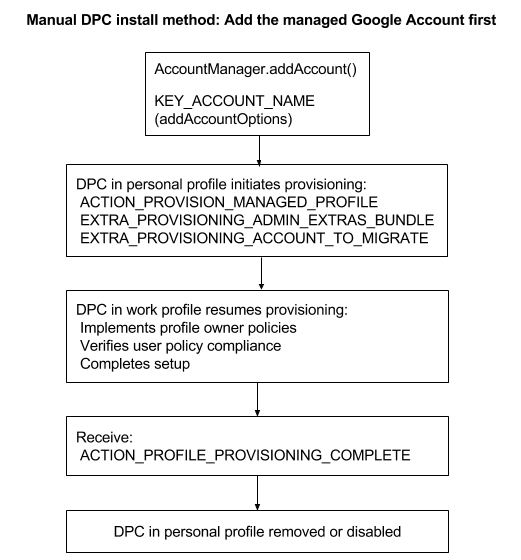
Primero, crea el perfil de trabajo
- El usuario descarga tu DPC de Google Play y lo instala.
- El DPC comienza a ejecutarse en el perfil personal y, luego, inicia el proceso para
crear un perfil de trabajo con lo siguiente:
ACTION_PROVISION_MANAGED_PROFILE: Aprovisiona el perfil de trabajo.EXTRA_PROVISIONING_ADMIN_EXTRAS_BUNDLE— Información adicional para el perfil de trabajo, como configuración regional, Wi-Fi y correo electrónico web.
- El DPC agrega la Cuenta de Google administrada con
AccountManager.addAccount(). - El DPC recibe la transmisión
ACTION_PROFILE_PROVISIONING_COMPLETEy leeEXTRA_PROVISIONING_ADMIN_EXTRAS_BUNDLE - El DPC del perfil de trabajo completa el proceso de aprovisionamiento. Una vez creado el perfil de trabajo, el DPC también se ejecuta dentro del perfil. El DPC del perfil de trabajo completa el proceso de aprovisionamiento enviando políticas para esa Cuenta de Google administrada, lo que garantiza que el dispositivo no estén en estado vulnerado y verifiquen que las políticas se apliquen (como solicitar una contraseña).
- El DPC habilita el perfil de trabajo usando
DevicePolicyManager.setProfileEnabled() - El DPC del perfil personal se inhabilita a sí misma o el usuario la quita.
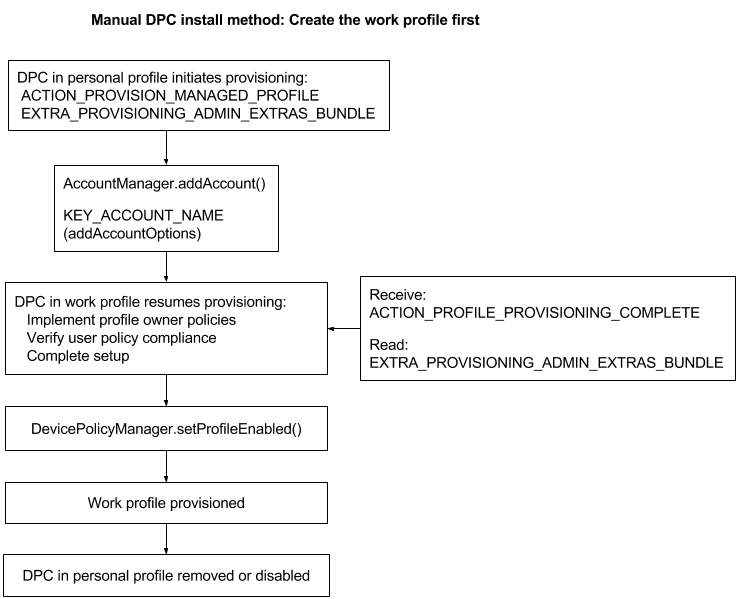
-
El método de la Cuenta de Google en Android 5.1 solo admite el modo de operación de propietario del perfil, y el usuario puede configurarlo solamente en Configuración > Agregar cuenta. ↩